Zestawy etykiet
From LimeSurvey Manual
Ogólne
Zestawy etykiet to szablony list, gdzie każda lista zawiera zestaw kodów z etykietami i może być używana w większości typów pytań jako odpowiedzi lub pytania podrzędne. Należy pamiętać, że zestawy etykiet LimeSurvey są jedynie kopiowane do konkretnego pytania jako pytania podrzędne lub odpowiedzi. Dlatego też, jeśli zmienisz zestaw etykiet po tym, jak „użyłeś” go w kwestionariuszu, zmiany nie zostaną przeniesione na pytania z kwestionariusza, w których wykorzystano odpowiedni zestaw etykiet.
To nowe zastosowanie zestawów etykiet zapewnia znacznie większą elastyczność w zakresie przyszłego rozwoju i sprawia, że struktura pytania jest bardziej logiczna.
Poniżej znajduje się przykładowy zestaw etykiet, który pomoże Ci lepiej zrozumieć tę koncepcję. Kliknij tutaj, jeśli chcesz przejść bezpośrednio do funkcji zarządzania zestawami etykiet w LimeSurvey.
Jeśli chcesz zdefiniować niestandardową skalę 7-punktową, zestaw etykiet udostępnia tę funkcję. W poniższym przykładzie bardzo prosty zestaw niestandardowych etykiet składający się z par kod/etykieta („etykieta jest tym, co pojawia się w rzeczywistych pytaniach”).
| Kod | 'Etykieta |
| 1 | W ogóle nieprzydatny |
| 2 | 2 |
| 3 | 3 |
| 4 | Coś przydatnego |
| 5 | 5 |
| 7 | Bardzo przydatne |
Poniżej znajduje się graficzny przykład, w którym zamiast tekstu etykiety użyto trzech różnych emotikonów:

Zestawy etykiet - jak...
Kliknij opcję „Zarządzaj zestawami etykiet” w menu „Konfiguracja”, aby edytować, tworzyć, usuwać, importować i/lub eksportować zestawy etykiet.
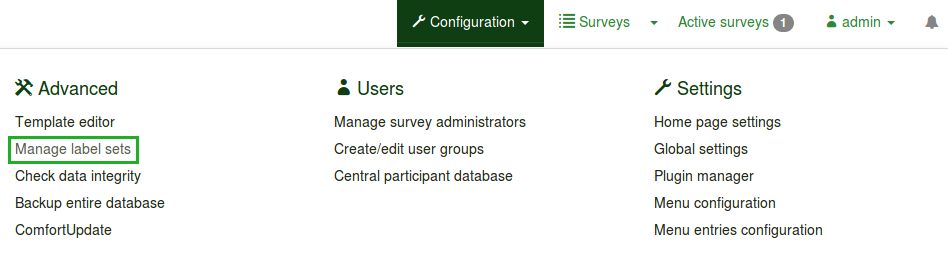
...utwórz lub importuj nowe zestawy etykiet
Kliknij przycisk „Utwórz lub zaimportuj nowy zestaw etykiet” znajdujący się w lewym górnym rogu strony. Możesz utworzyć nowy zestaw etykiet lub zaimportować go z innego źródła:
- Nowy zestaw etykiet: Zestawy etykiet muszą zostać utworzone ręcznie.
- Nazwa zestawu: Każdemu nowemu zestawowi etykiet należy nadać nazwę.
- 'Języki:' Każdy zestaw etykiet musi być określony dla języka, w którym jest używany. Możesz wybrać dowolną liczbę języków z menu.
- Importuj zestawy etykiet: Aby zaimportować zestaw etykiet, kliknij przeglądaj i dodaj plik zestawu etykiet .lsl. Jeśli wcześniej utworzyłeś zestaw etykiet, LimeSurvey nie pozwoli Ci zaimportować podobnego zewnętrznego zestawu etykiet, chyba że wyłączysz opcję „Nie importuj, jeśli zestaw etykiet już istnieje”. Kilka przydatnych zestawów etykiet jest dostępnych na witryny LimeSurvey.
Po zaimportowaniu lub utworzeniu etykiety kliknij przycisk Zapisz znajdujący się w prawej górnej części ekranu.
...edytuj, usuwaj lub eksportuj zestaw etykiet
Każdy zestaw etykiet znajdujący się na liście „Zestawy etykiet” ma odpowiadające mu menu zawierające cztery następujące opcje:
- Wyświetl etykiety: Umożliwia użytkownikowi przeglądanie istniejących etykiet znajdujących się w odpowiednim zestawie etykiet.
- Edytuj zestaw etykiet: Użytkownik może zmienić nazwę zestawu etykiet i/lub dodać /usuń języki.
- Eksportuj zestaw etykiet: Eksportuj zestaw etykiet do pliku .lsl.
- Usuń zestaw etykiet: Pojawi się okno w celu potwierdzenia czy chcesz usunąć odpowiedni zestaw etykiet, czy nie.
Etykiety - jak...
...dodaj etykietę
Należy podać kod etykiety, wartość oceny i opis etykiety.

Następnie kliknij znak plusa ![]() , aby dodać nową etykietę. Możliwe jest użycie grafiki zamiast (lub oprócz) tekstu etykiety. Aby to zrobić, musisz użyć kodu HTML i dołączyć żądaną grafikę, np.:
, aby dodać nową etykietę. Możliwe jest użycie grafiki zamiast (lub oprócz) tekstu etykiety. Aby to zrobić, musisz użyć kodu HTML i dołączyć żądaną grafikę, np.:
<img border="0" src="http://www.yourdomain.at/pics/pic.gif">
Aby pomóc w procesie edycji kodu HTML, użyj wbudowanego edytora HTML LimeSurvey, który znajduje się na końcu pola tekstowego etykiety (kliknij zielony przycisk pióra -> 0,85 piksela).
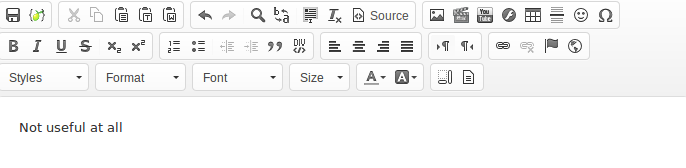
Szybkie dodanie
Innym sposobem dodania etykiet jest użycie przycisku Szybkie dodanie.... Po kliknięciu wyświetli się okno. Działa w następującej formie: Kod ; Tytuł.
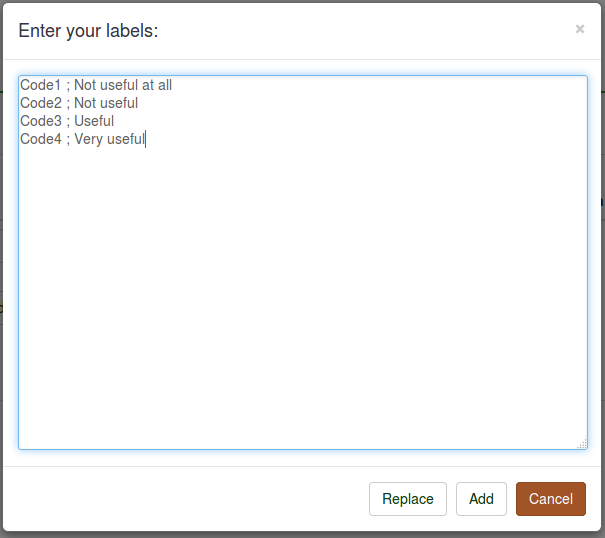
Możesz zastąpić lub dodać etykiety. Jeśli klikniesz „Zamień”, wszystkie istniejące etykiety zostaną usunięte i zastąpione tymi wprowadzonymi przez Ciebie. Jeśli klikniesz „Dodaj”, nowe etykiety zostaną dodane do zestawu etykiet (nie ma to wpływu na istniejące).
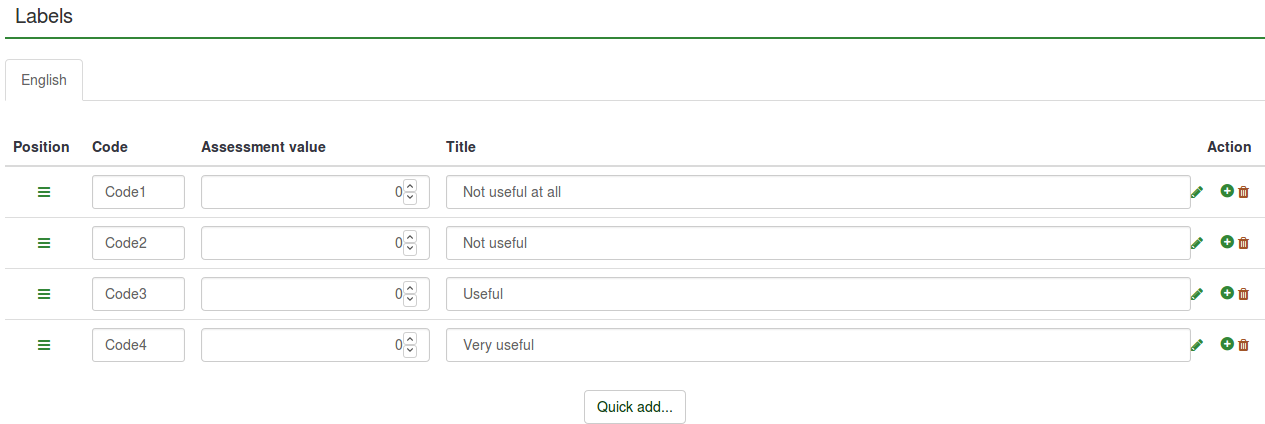
„Kod” jest dodawany automatycznie w przypadku tworzenia nowych wejść. Można zatem wpisać tylko tytuły etykiet, którym automatycznie zostanie przypisany kod:
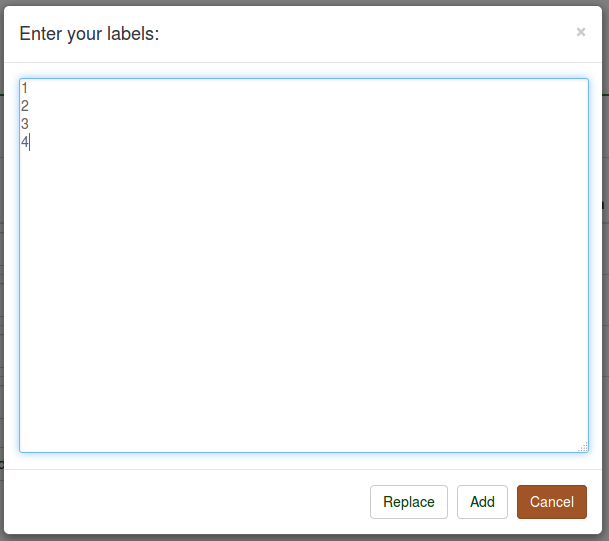
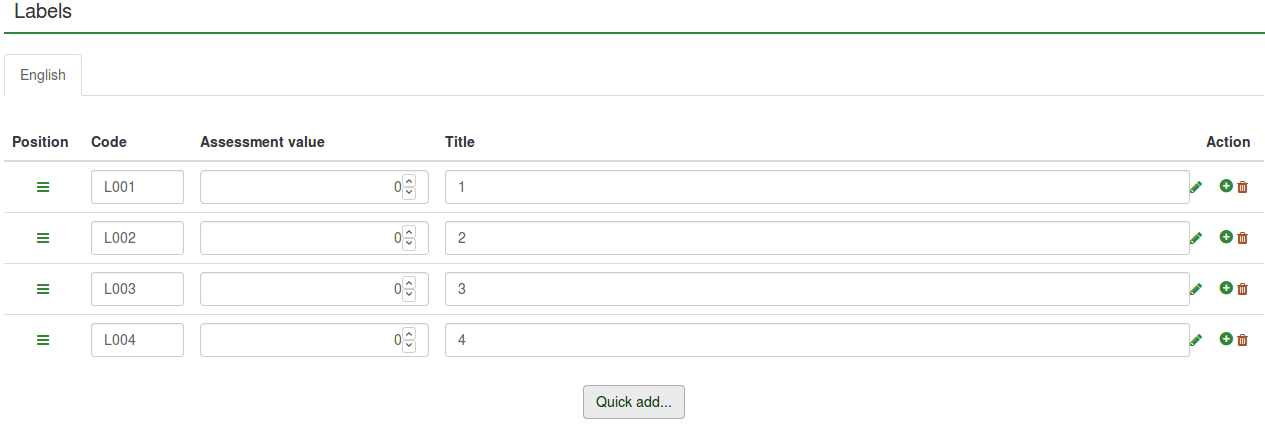
Za pomocą tej opcji nie można edytować/wprowadzić wartości oceny - należy je zmienić ręcznie z listy etykiet.
...usuń etykietę
Aby usunąć etykietę, kliknij czerwony przycisk kosza (![]() ) znajdujący się pod kolumną „Akcja”.
) znajdujący się pod kolumną „Akcja”.
...zmień etykietę
Aby zmienić kolejność etykiet, kliknij zielony znak (0.85px) znajdujący się pod kolumną „Pozycja” i zmień położenie etykiety.
...dodaj nowy język
Aby dodać nowy język: Utwórz lub zaimportuj nowy zestaw etykiet -> Języki -> wybierz języki, które chcesz dodać.
Aby rozpocząć tłumaczenie etykiet na inny język, wybierz z górnej części matrycy język, na który chcesz przetłumaczyć etykiety.
Każda etykieta wymaga kodu, wartości oceny i opisu (jak wspomniano powyżej). Chociaż opis etykiety można edytować dla wszystkich opcji językowych, kody etykiet i wartości ocen można edytować tylko z poziomu pierwszej opcji języka, która znajduje się na pasku narzędzi języków macierzy. Kolejność języków jest alfabetyczna i nie można jej zmienić.
W naszym przypadku językiem, w którym można zmieniać kody etykiet i wartości oceny, jest język angielski. Po wybraniu karty rumuńskiej można edytować tylko opis etykiety, który reprezentuje odpowiednie tłumaczenie etykiety na rumuńską etykietę angielską.
Po zakończeniu wprowadzania zmian nie zapomnij kliknąć przycisku „Zapisz zmiany” znajdującego się w prawej górnej części ekranu.
Przykłady
{{Box|Zanim przeczytasz dalej, spójrz na naszą wiki na temat tworzenia ankiet, ponieważ w poniższych przykładach założono już, że masz już utworzoną ankietę.} }
Aby lepiej zrozumieć opcję zestawów etykiet, przyjrzyjmy się następującym przykładom:
- Chcę użyć zestawu etykiet jako listy odpowiedzi na jedno pytanie;
- Chcę używać etykiet w innym języku jako odpowiedzi;
- Chcę używać emotikonów zamiast tekstu etykiet;
- Chcę zaimportować zestaw etykiet i używać go jako listy pytań podrzędnych.
Chcę użyć zestawu etykiet jako listy odpowiedzi na jedno pytanie
Zakładając, że utworzone zostały zestaw etykiet i ankieta:
- Przejdź do struktury ankiety i utwórz grupa pytań - O LimeSurvey.
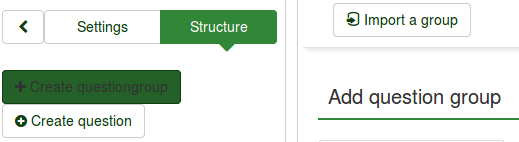
- Kliknij zakładkę Struktura, a następnie nowo utworzoną grupę pytań (w naszym przypadku „O LimeSurvey”). Poszukaj szybkich akcji grupowych i wybierz opcję „Dodaj nowe pytanie do grupy”:
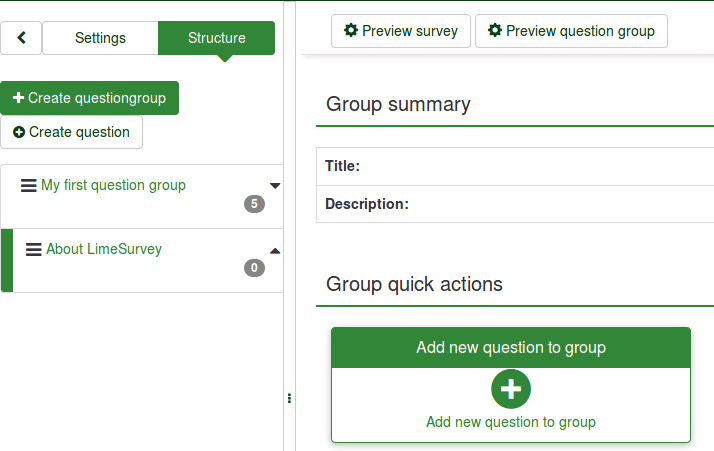
- Wpisz kod i treść pytania.
- Aby użyć zestawu etykiet jako zestawu odpowiedzi, wybierz odpowiedni typ pytania, w którym można zastosować zestawy etykiet. W naszym przykładzie wybrano typ pytania „tablica”:
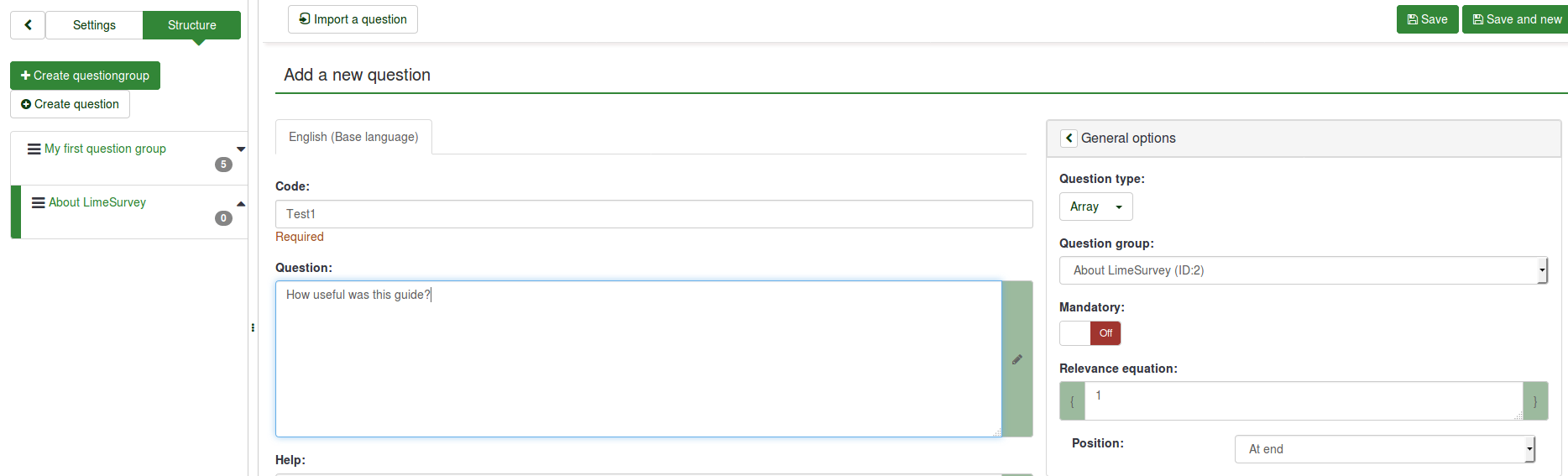
- Zapisz pytanie, aby dodać je do swojej grupy pytań.
- Po utworzeniu będziesz musiał dodać pytania podrzędne i odpowiedzi:

- Dodaj co najmniej jedno pytanie podrzędne:

- Dodaj opcje odpowiedzi. Opcja Predefiniowane zestawy etykiet... zostanie użyta:
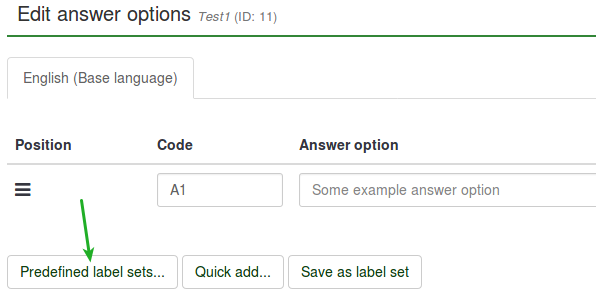
- Wybierz zestaw etykiet, którego chcesz użyć:
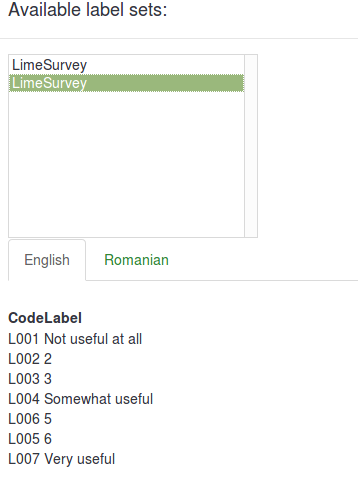
Wynik powinien wyglądać następująco:
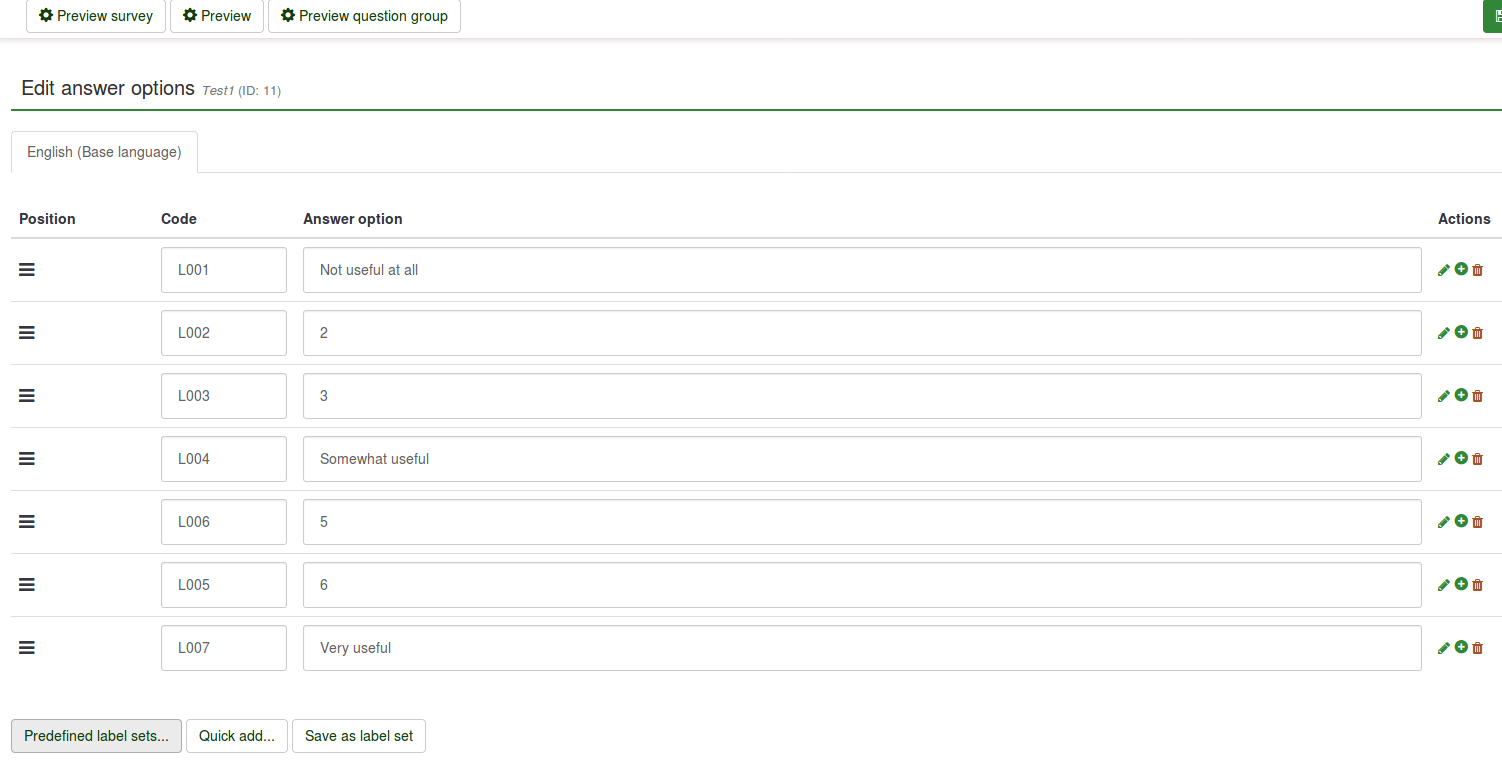
- Zapisz i wyświetl podgląd pytania:

Chcę używać etykiet w innym języku jako odpowiedzi
- Utwórz zestaw etykiet i wybierz inne języki, których chcesz używać w swojej ankiecie. Aby uzyskać więcej informacji, przeczytaj naszą wiki na temat jak przetłumaczyć zestaw etykiet na inne języki.
- Edytuj swoją ankietę („Ustawienia” -> „Ustawienia ogólne” „”), dodając dodatkowe języki, na które chcesz tłumaczyć. Aby uzyskać więcej informacji na temat tworzenia ankiety, przeczytaj poniższa wiki.
Zakładając, że zestaw etykiet i ankieta:
- Utwórz pytanie, które może skorzystać z zestawów etykiet (np. typ pytania array):
- Ponieważ wybrany został typ pytania „tablica”, zarówno pytania podrzędne, jak i odpowiedzi muszą zostać przetłumaczone.

- Przetłumacz pytania dodatkowe. Nie zapomnij wybrać odpowiedniej zakładki językowej do tłumaczenia:

- Przetłumacz odpowiedzi. Ponieważ jednak używamy predefiniowanych zestawów etykiet, wybierz odpowiednią zakładkę języka, aby dodać przetłumaczony zestaw etykiet jako opcje odpowiedzi:
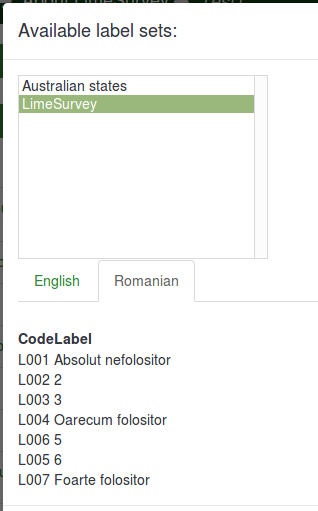
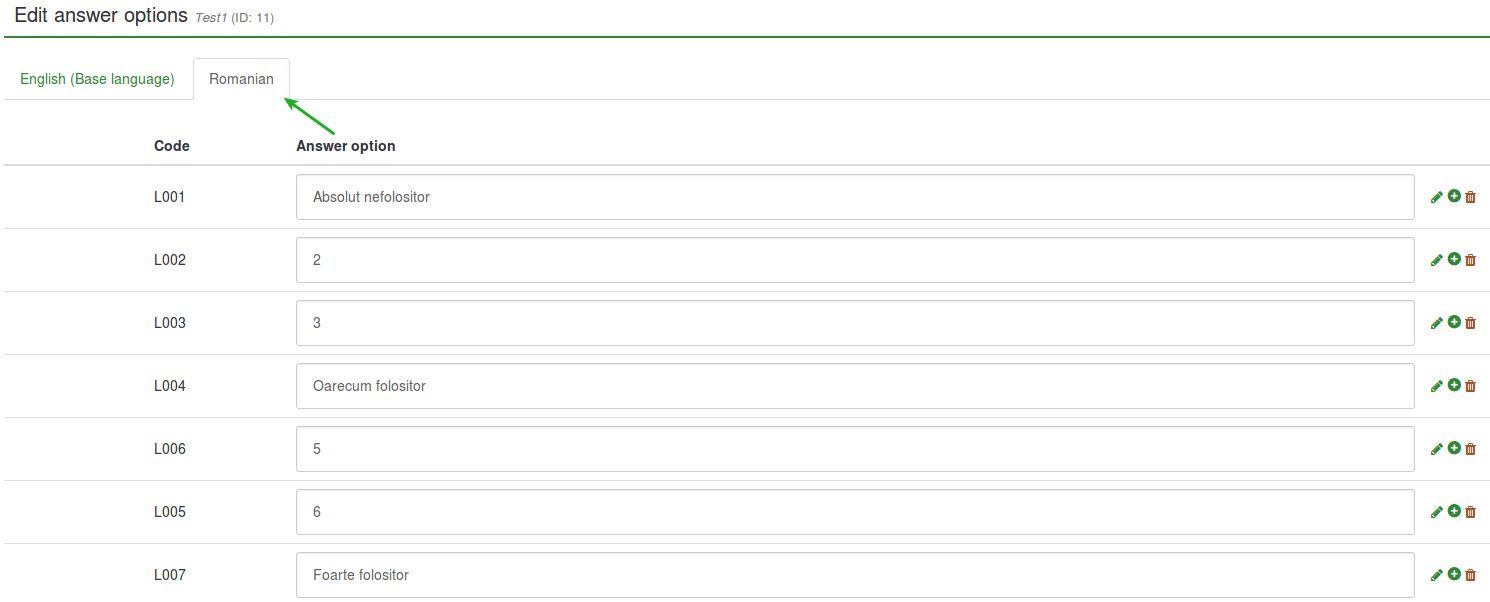
- Zapisz i wyświetl podgląd ankiety:

Chcę używać emotikonów zamiast tekstu etykiety
'Zakładając, że ankieta została utworzona:'
- Utwórz zestaw etykiet i uzyskaj do niego dostęp. Zamiast wpisywać w kolumnie „Tytuł”, otwórz edytor HTML klikając na zielony długopis i zamiast tekstu dodaj grafikę:


Edytor HTML oferuje pełniejszy wgląd w to, jak można wykorzystać różne opcje w celu ulepszenia ankiety. Znajomość języka HTML nie jest konieczna, ponieważ pasek narzędzi jest przejrzysty (aby uzyskać więcej informacji, możesz najechać myszką na opcje lub kliknąć tę opcję, aby uzyskać więcej szczegółów). Korzystając z takiego edytora, możesz także dodawać (na przykład) emotikony, obrazy i/lub filmy przechowywane online lub na Twoim serwerze.
W tym przykładzie. dodano trzy buźki:

- Utwórz pytanie, które może wykorzystywać zestawy etykiet jako predefiniowane odpowiedzi (np. typ pytania „tablica”):
- Edytuj pytania podrzędne i opcje odpowiedzi

- Ustaw predefiniowane etykiety jako opcje odpowiedzi.

- Zapisz i wyświetl podgląd pytania:
Chcę zaimportować zestaw etykiet i użyć go jako listy pytań podrzędnych
Zakładając, że ankieta została utworzona:
- Przejdź do Konfiguracja i kliknij przycisk Zarządzaj zestawami etykiet.
- Kliknij opcję Utwórz lub zaimportuj nowe zestawy etykiet' (w lewym górnym rogu ekranu ) -> Importuj zestawy etykiet. Przeglądaj swój komputer i wybierz plik .lsl (format zestawu etykiet).
- Po przesłaniu zestawu etykiet utwórz pytanie wymagające użycia pytań podrzędnych (typy pytań „tablica”).
- Edytuj pytania podrzędne.
- Załaduj zaimportowany zestaw etykiet:
- Zapisz i wyświetl podgląd.

